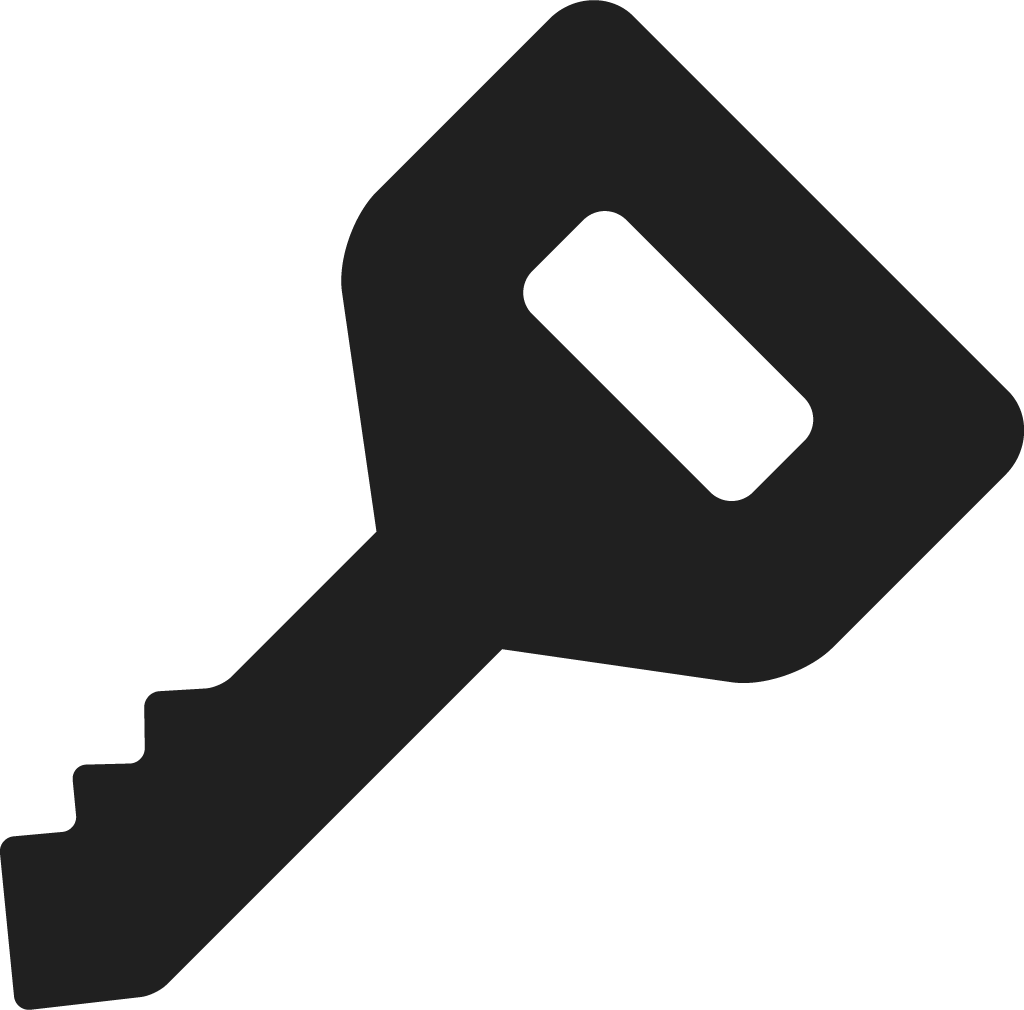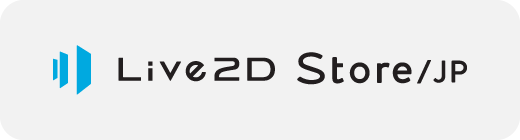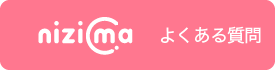このエラーは、ライセンスサーバーとの通信における読み取りタイムアウトによって失敗した場合に発生するエラーです。
原因として以下のいずれかが考えられます。
①お使いのPCのセキュリティソフトが通信を遮断または暗号化している。
②お使いのPCがプロキシサーバ(企業や学校内のネットワーク管理サーバ)を通してネットに通信している。
プロキシ通信については以下をご覧ください:
https://help.live2d.com/license/license_11/
③お客様の通信速度が極度に遅い(認証は10秒でタイムアウトします)
④ライセンスサーバーの混線(認証は10秒でタイムアウトします)
③や④の可能性がある場合は、時間をおいて再度お試しいただくか、 次の手順にしたがって環境変数を設定し、ライセンスサーバー通信のネットワークタイムアウト時間を延長して再度お試しください。
【Windowsの場合】
1. Cubism Editorがインストールされているフォルダを開いてください。
C:Program FilesLive2D Cubism x.x
2. [1.] で開いたフォルダ内にある CubismEditor4.bat をメモ帳等のテキストエディタで開き、所定の行へ以下の内容を追記編集して、ファイルを保存してください。
set RLM_ACT_TIMEOUT=20
【記載場所】
%JAVA_EXE%…. と表記されている行の前行
3. Cubism Editorを起動してください。
【macOSの場合】
1. macOS標準のターミナルを起動してください。
2. 次のコマンドを実行して、ユーザーディレクトリに移動してください。
% cd ~
3. 次のコマンドを実行して、起動シェルを確認してください。
% echo $SHELL
4. 次のコマンドを実行して [3.] で表示されたシェルのprofileファイルを確認し、なければ作成してください。
% ls -a
【/bin/bash の場合】
profile名: .bash_profile
【/bin/zsh の場合】
profile名: .zprofile
※profile名には先頭に「.」(カンマ)が付きます。新規作成する場合はご注意ください。
5. [4.] で作成したprofileをテキスト編集アプリで開き、以下の内容を追記編集して保存してください。
export RLM_ACT_TIMEOUT=20
6. PCを再起動してください。
7. Cubism Editorを起動してください。
例ではタイムアウト時間を20秒と設定しておりますが、インターネット環境など場合により前後することがございます。 その際は、この数値を調整してください。